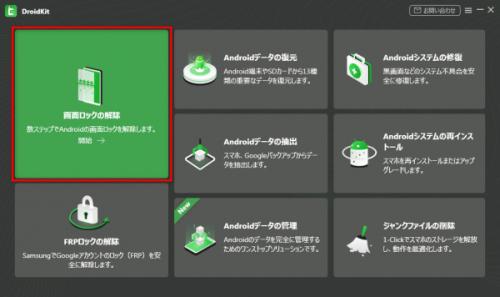
DroidKit公式サイト:https://reurl.cc/ga8r1z
--------------------------------------------
サムスンの人気機種であるGalaxyを愛用している学生やサラリーマンは多くいます。しかし、常に顔認証を使用しているため、長い間パスワードを入力しないことから、「パスワードがわからなくなった!」「パスワードを忘れてしまった!」といったトラブルが発生することもあります。そのような場合、アプリやメール、電話などの機能が利用できなくなり、非常に困りますね。
そこで、Galaxyのパスワードを忘れた場合に画面ロックを解除する方法を4つご紹介します。
目次
方法1、Androidパスワード解除ソフト
方法2、端末リモート追跡
方法3、Androidデバイスマネージャー
方法4、ショップの窓口やサポートセンター
方法1、Androidパスワード解除ソフト
Androidロックを強制解除するには、ロック解除の専門ツールDroidKitがおすすめです。DroidKitは、画面ロックの解除だけでなく、データの復元や管理、システムの問題の修正など、複数の機能を備えたAndroid端末向けの専用ツールです。
機種に関係なく、DroidKitはパスワードなしで画面ロックをスムーズに解除するのに役立ちます。最新バージョンでは、画面ロック解除の速度も向上しています。
DroidKitについて:https://reurl.cc/ga8r1z
DroidKitの推奨理由
・数クリックだけでAndroidのあらゆる種類の画面ロックを解除できます。
・専門知識は一切不要で、気軽に使えます。
・Samsungを含むほとんどのAndroidデバイスモデルに対応できます。
DroidKitの使用手順
step1、パソコンにDroidKitをダウンロードして、インストールします。「画面ロックを削除」機能を選択してクリックします。
【画像 https://www.dreamnews.jp/?action_Image=1&p=0000287204&id=bodyimage1】
step2、USBケーブルでロックがかかったGalaxyデバイスをパソコンに接続します。そして、「開始」をクリックすると、デバイス用の構成ファイルの準備が開始されます。
【画像 https://www.dreamnews.jp/?action_Image=1&p=0000287204&id=bodyimage2】
step3、デバイスの構成ファイルが準備されましたら、「今すぐ解除」をクリックします。
【画像 https://www.dreamnews.jp/?action_Image=1&p=0000287204&id=bodyimage3】
step4、画面に表示される手順に従い、デバイスのキャッシュとデータを消去します。すると、画面ロック解除が自動的に開始されます。解除プロセスが完了したら、解除しました画面が表示されます。
【画像 https://www.dreamnews.jp/?action_Image=1&p=0000287204&id=bodyimage4】
このソフトを利用すると、数クリックでGalaxy(ギャラクシー)のパスワードロックを解除でき、初心者でも使えます。
それでは、今すぐDroidKitをダウンロードしてギャラクシーパターンロックを解除しましょう!
DroidKitについて:https://reurl.cc/ga8r1z
方法2、端末リモート追跡
PIN、パターン、パスワードを忘れた場合、Galaxy画面ロックの解除ができなくなります。ここで最初にみなさんへご紹介する方法は端末リモート追跡です。
サムスンは「端末リモート追跡」という機能がついており、この機能を活用することで、紛失したGalaxyスマホを追跡することやGalaxyスマホのロックパスワードを忘れた際、解除してくれます。ただし、すべてのGalaxyスマホにこの機能が備えているわけではないので、ご注意ください。
端末リモート追跡を利用して画面ロックを解除したい場合、以下の条件を満たさないといけません。
・画面ロックを解除したい端末の電源が ON になっていること。
・画面ロックを解除したい端末が、Galaxy アカウントにサインインしていること。
・画面ロックを解除したい端末が、ネットワークに接続していること。
Android 9 以上の場合、画面ロックを解除したい端末の、「リモートロック解除」設定をご自身で有効にしていること。
では、ここから「リモートロック解除」画面ロックを解除する手順を説明いたします。
step1、Web ブラウザが見られる端末(PCやタブレットなど)から、端末リモート追跡のウエブサイトにアクセスし、「サインイン」を押します。ウエブサイトは「https://findmymobile.samsung.com」になります。
step2、サインインしている Galaxy アカウントの ID、パスワードを入力し「サインイン」を押します。ここでのGalaxy アカウントの IDはメールアドレスになりますので、書き間違えないように!
step3、サインイン後、以下項目をご確認ください。
・画面ロックを解除したい端末が表示されているかどうか。
・ネットワーク状況が接続(通信できる状態)になっているかどうか。
※端末リモート追跡を利用して画面ロックを解除するには上記2点全て必要です。
step4、「ロック解除」という表示を押します。本人確認のため、もう一回パスワードを入力し、「次へ」を押してください。
step5、「端末のロックが解除されました」と表示されます。画面ロックを解除したいGalaxyの画面ロックが解除されたかどうか、確認してください。
方法3、Androidデバイスマネージャー
次にAndroidデバイスマネージャーを使って画面ロックを解除するについてご紹介します。
Androidデバイスマネージャー」は遠隔操作で紛失したAndroid Galaxy スマホのデータを削除したり、初期化をしたり、Android Galaxyスマホの場所を追跡することが可能です。
昔は画面ロックを解除する機能もあったのですが、今では端末がロックされ、ロックパスワードが設定済みの場合は再設定ができなくなりました。よって、Androidデバイスマネージャーを用いった画面ロックを解除する手段は初期化となります。
Androidデバイスマネージャーを利用するには以下の条件満たさないと行けないため、十分ご確認してください。
・ロック解除するAndroid Galaxyスマホに電源が入っていること。
・スマホの通信が可能な状態です。
・Googleアカウントにログインしていること。
・位置情報がONになっていること。
・Googleアカウントの「ID・パスワード」をご存知であること。
ここから手順について解説します。
step1、まず端末からAndroidデバイスマネージャーにアクセスします。
step2、ロックを解除したいスマホに登録していたGoogleアカウントのIDとパスコードを入力してログインします。
step3、ロック解除ができなくなったデバイスを選択します。[ロックとデータ消去を有効にする] ・「消去」をクリックするとGalaxyが初期化され、Galaxyのデータ(写真やメールなど)を並びにパスワード、パターン、PINコードも解除されます。
方法4、ショップの窓口やサポートセンター
最後にご紹介する方法はショップの窓口やサポートセンターでお問い合わせすることです。ショップの窓口やサポートセンターに相談することは最終手段となります。
基本ロックの解除の問い合わせの対応は初期化となる可能性が高いため、定期的にバックアップを行わないと、データが紛失する可能性が発生するため、ご注意を!
関連記事
◆ギャラクシーの画面ロックが解除できないときの対処法
https://reurl.cc/9RZ0AX
◆Androidタブレットの画面ロックを解除する裏ワザ
https://reurl.cc/QZ7No0
◆Androidの画面ロック解除の方法は?画面ロックを解除できない原因は?
https://reurl.cc/blzeor
【画像 https://www.dreamnews.jp/?action_Image=1&p=0000287204&id=bodyimage5】
配信元企業:iMobie Inc.
プレスリリース詳細へ
ドリームニューストップへ


